إليك لماذا يعد Wondershare Uniconverter 14 أداة وسائط متعددة واحدة في كل شيء
منوعات / / July 30, 2022
تمت ترقيته: هذا منشور برعاية عمل فيه فريق التحرير Wondershare و Guiding Tech معًا.
إذا كنت تتعامل مع مقاطع الفيديو يوميًا ، فأنت تريد أداة تلبي جميع احتياجاتك - سواء كانت تحرير الترجمة أو ضغط مقاطع الفيديو أو نقل الفيديو المحرر ، وما إلى ذلك. أدوات مثل UniConverter 14 تساعدك في ذلك. UniConverter 14 حزمة من الميزات الرائعة مثل Noise Remover و Subtitle Editor و Merge ، مما يجعلها ضرورية لمنشئي المحتوى.
إلى جانب ذلك ، يدعم UniConverter 14 تنسيقات الفيديو والصوت المختلفة. أيضًا ، يأتي بواجهة نظيفة ، مما يجعله سهل الاستخدام وتعديل مقاطع الفيديو الخاصة بك بشكل مريح.
فيما يلي الأسباب التي تجعلك تستخدم UniConverter 14 كأداة وسائط متعددة الكل في واحد. دعونا نبدأ ، أليس كذلك؟
1. تحويل مقاطع الفيديو بسهولة
عالم الفيديو عبارة عن ساعة واحدة مع مقاطع فيديو بتنسيقات مختلفة حيث تتراوح اختياراتك غالبًا من MOV و MP4 إلى AVI و WebM. علاوة على ذلك ، هناك احتمالات كبيرة بأنك قد تصادف رسالة "تنسيق الفيديو غير مدعوم" في كثير من الأحيان عند محاولة تعديل مقطع فيديو.
لهذا السبب توفر أداة UniConverter 14 حلاً أنيقًا. يسمح لك
تحويل صيغ الفيديو ويوفر لك المرونة في اختيار دقة الفيديو حسب حاجتك. إذا كان جهاز الكمبيوتر الخاص بك يحتوي على وحدة معالجة رسومات مخصصة ، فيمكنك تحقيق أقصى استفادة من دعم تسريع وحدة معالجة الرسومات لتحرير مقاطع الفيديو وتحويلها بشكل أسرع.
تمنحك هذه الأداة أيضًا القدرة على اختيار منصة الإخراج. على سبيل المثال ، إذا كنت تخطط لتحميل مقطع فيديو معين على Facebook ، فيمكنك اختيار تنسيق الإخراج وفقًا لذلك. وينطبق الشيء نفسه على عمليات تحميل الجهاز.
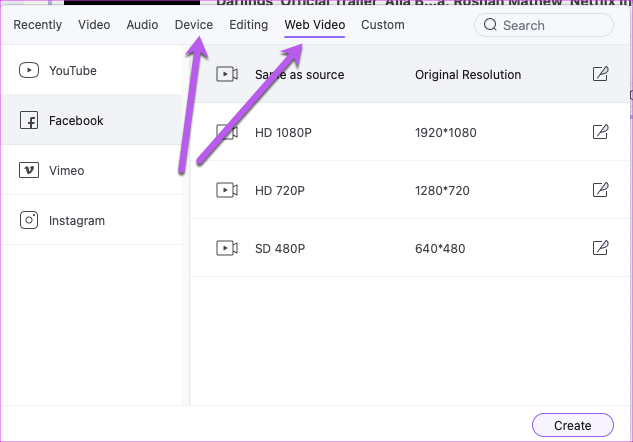
أخيرًا ، لا يقتصر الأمر على مقاطع الفيديو فقط ويمكن استخدامه لتحويل تنسيقات الصور أيضًا.
2. تحرير مقاطع الفيديو مثل المحترفين
يأتي Wondershare UniConverter 14 أيضًا مزودًا بالعديد من الأدوات لتحرير مقاطع الفيديو. من الخيارات البسيطة مثل القص والقص إلى الإجراءات المعقدة قليلاً مثل إضافة التأثيرات وإضافة العلامات المائية أو إزالتها ، يمكنك فعل الكثير. جميع الخيارات سهلة الفهم ، والعملية لا تستغرق وقتًا طويلاً.

لقص مقطع فيديو أو إضافة علامات مائية ، قم بتحميل الفيديو واختر الأجزاء التي تريد إزالتها.

احفظ الفيديو ، وستجده ضمن مجلد الأفلام في نظامك.
3. دمج مقاطع الفيديو الكاملة بسهولة
لا تكتمل أداة تحرير الفيديو بدون خيار الدمج. يتيح لك UniConverter دمج مقطعي فيديو أو أكثر في مقطع فيديو واحد. وهو مفيد في العديد من الظروف مثل إنشاء قائمة تشغيل فيديو رائعة لحدث ما أو دمج رقمين شائعين لوسائل التواصل الاجتماعي. أفضل جزء هو أن الدمج لا تشوبه شائبة ، وتحافظ الأداة على التنسيق الأصلي لمقاطع الفيديو.

وهذا ليس كل شيء. يمكنك أيضًا إعادة تسمية الملف داخل التطبيق. رائع ، أليس كذلك؟
4. ضغط مقاطع الفيديو بسهولة
عادةً ما تكون ملفات الفيديو كبيرة الحجم ، خاصة مقاطع الفيديو بدقة 4K. من الصعب تحميل مقاطع الفيديو في السحابة أو عندما يتعين عليك إرسالها عبر الإنترنت. هذا هو المكان الذي تظهر فيه آلية الضغط ، مثل تلك الموجودة في UniConverter 14 ، في الصورة.
باستخدامه ، يمكنك ضغط الملف إلى الحجم الذي تفضله. إلى جانب اختيار نسبة الضغط ، يمكنك أيضًا اختيار تنسيق ملف الإخراج لتوفير الوقت.

الشيء الجيد هو أنه يمكنك معاينة الإخراج قبل حفظه.

لذلك إذا رأيت تدهور الجودة ، يمكنك دائمًا ضبط نسبة الضغط.
5. نقل مقاطع الفيديو
يأتي UniConverter 14 أيضًا بميزة رائعة لنقل مقاطع الفيديو. هذا يعني أنه يمكنك نقل الفيديو الذي قمت بإنشائه أو تحريره للتو إلى جهاز متصل. لذلك يمكنك توصيل هاتف أو جهاز لوحي عبر USB.

يتعامل هذا التطبيق بسهولة مع iPhone و Android.
6. حفظ مقاطع الفيديو بنقرة واحدة
وجدت فيديو فاخر على الإنترنت؟ باستخدام هذه الأداة ، يمكنك حفظ الفيديو للرجوع إليه في المستقبل. كل ما عليك فعله هو الحصول على عنوان URL للفيديو ، وستقوم الأداة بحفظه على جهاز الكمبيوتر الخاص بك.

وهناك المزيد للقصة. يمكنك أيضًا اختيار تنزيل صوت الفيديو فقط. بصرف النظر عن ذلك ، يمكنك اختيار دقة وحجم الفيديو الذي تم تنزيله ، حسب تفضيلاتك.

إذا كنت تستخدم نفس الإعدادات لمعظم مقاطع الفيديو التي تم تنزيلها ، فيمكنك فقط الضغط على مربع الاختيار تعيين الخيارات لتسهيل الأمور في المستقبل.
7. إنشاء صور GIF رائعة
هل تعلم أن UniConverter 14 يتيح لك أيضًا إنشاء صور GIF رائعة من الصور ومقاطع الفيديو؟ حسنًا ، أنت تعرف ذلك الآن.
يتيح لك إنشاء ملفات GIF بسرعة وسهولة. طالما لديك صور متشابهة أو مقطع فيديو قصير ، فإن UniConverter سيقوم بالعمل نيابة عنك.

كل ما عليك فعله هو تحميل نفس الشيء ، وستكون النتيجة في انتظارك في التنزيلات الخاصة بك.
8. شاشة التسجيل
ميزة أخرى رائعة في Wondershare UniConverter 14 هي أنه يمكنك تسجيل محتويات شاشتك. بالطبع ، سوف تحتاج إلى منح الأذونات اللازمة. ولكن بمجرد أن يصبح كل شيء في مكانه الصحيح ، يمكنك الحصول على محتوى شاشتك بسلاسة.

بينما توجد نسب ثابتة لتسجيل الشاشة بشكل افتراضي ، يمكنك تخصيص المنطقة حسب تفضيلاتك. في نفس الوقت ، يمكنك الاختيار من أحد الإعدادات المسبقة للدقة. في الوقت الحالي ، يمنحك UniConverter خيار تسجيل ملء الشاشة ، 2K ، و Full HD ، من بين أمور أخرى.
9. واجهة بسيطة
أخيرًا وليس آخرًا ، يأتي UniConverter 14 بواجهة بسيطة وسهلة الفهم. جميع الخيارات الأساسية موجودة في الصفحة الرئيسية. كل ما عليك فعله هو تحديد أحد الخيارات ، وستتوفر الإعدادات ذات الصلة على الفور.

يحتوي UniConverter 14 على مجموعة من ميزات Lab الرائعة مثل Subtitle Editor و Smart Trimmer و Watermark Editor والتي تكون مفيدة عندما تريد إجراء تعديلات سريعة.
قص ، قص ، وتحرير!
كانت هذه بعض الميزات الجديرة بالملاحظة التي تجعل WonderShare UniConverter 14 أداة وسائط متعددة واحدة في كل شيء. إنه متوافق مع Windows و macOS.
تنزيل Wondershare UniConverter 14
يمكنك اختيار خطة لـ UniConverter 14 وفقًا لمتطلباتك. بالنسبة للمبتدئين ، يمكنك اختيار الخطة السنوية (59.99 دولارًا) إذا كنت فردًا وتريد توفير المال. باستخدامه ، يمكنك الوصول إلى جميع الميزات والتحديثات.



